
Bạn rất dễ bị mất điện thoại ở khắp nơi trong nhà, đặc biệt là nếu bạn dễ bị mất đồ nói chung. Tuy nhiên, Amazon Echo của bạn có thể giúp bạn tìm thấy nó bằng cách sử dụng một số dịch vụ của bên thứ ba.
Có hai cách để làm điều này. Nếu bạn không phiền khi cài đặt một ứng dụng trên điện thoại của mình, TrackR là lựa chọn nhanh nhất. Nó có thể đổ chuông điện thoại của bạn trong vài giây, ngay cả khi nó ở chế độ im lặng. Tuy nhiên, nếu bạn không muốn tải thêm điện thoại của mình lên, bạn có thể sử dụng IFTTT để gọi điện thoại của mình. Tuy nhiên, điều này sẽ chỉ hoạt động nếu điện thoại của bạn không ở chế độ im lặng.
Phương pháp một: Tìm điện thoại của bạn nhanh chóng với TrackR
TrackR sử dụng Trình theo dõi Bluetooth để tìm những thứ như chìa khóa hoặc ví của bạn . Tuy nhiên, bạn cũng có thể sử dụng nó để tìm điện thoại của mình mà không cần mua một thứ gì đó. Hơn hết, nó có kỹ năng Alexa của bên thứ ba để bạn có thể tìm thấy điện thoại của mình bằng một lệnh thoại đơn giản, ngay cả khi nó được đặt thành im lặng. Để bắt đầu, trước tiên hãy tải xuống ứng dụng TrackR cho Android hoặc là iOS .
Mở ứng dụng và chọn “Tìm điện thoại của bạn bằng Alexa”.
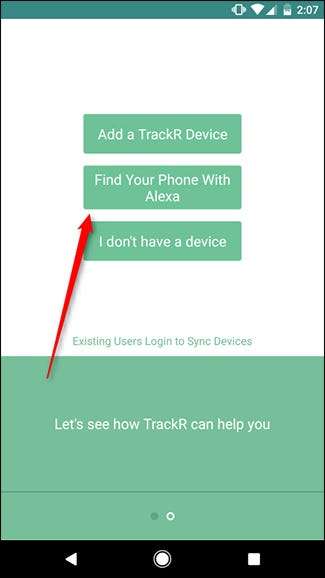
Tiếp theo, ứng dụng sẽ nhắc bạn kích hoạt kỹ năng TrackR Alexa. Bạn có thể làm như vậy bằng cách nói “Alexa, hãy bật kỹ năng Tìm điện thoại của tôi”.
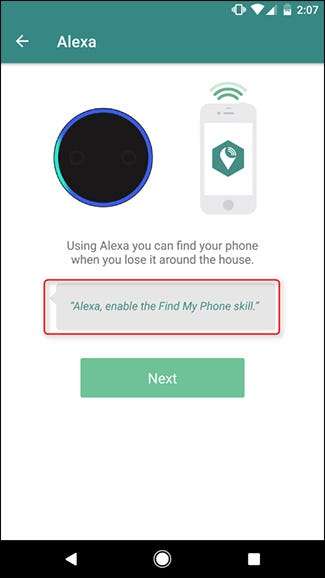
Sau khi kỹ năng được bật, hãy ghép nối điện thoại của bạn với Echo bằng cách nói “Alexa, yêu cầu TrackR cung cấp mã PIN của tôi”. Sau đó nhập vào ô bên dưới.
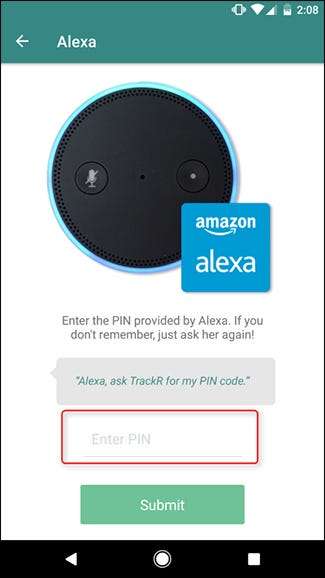
LIÊN QUAN: Cách tìm điện thoại Android bị mất hoặc bị đánh cắp
Sau khi điện thoại của bạn được ghép nối thành công, bạn có thể yêu cầu Echo tìm nó cho bạn bằng cách nói “Alexa, yêu cầu TrackR đổ chuông điện thoại của tôi” hoặc “Alexa, yêu cầu TrackR gọi đến điện thoại của tôi”. Điện thoại của bạn sẽ bắt đầu đổ chuông lớn. Nó Rất tiếc sẽ không tìm thấy vị trí GPS của điện thoại của bạn trên bản đồ. Nếu bạn để điện thoại ở quầy bar, bạn có thể muốn sử dụng thứ gì đó mạnh mẽ hơn như Trình quản lý thiết bị Android . Tuy nhiên, để tìm nó giữa các đệm đi văng, TrackR là một trong những phương pháp nhanh nhất, dễ dàng nhất.
Phương pháp hai: Tìm điện thoại của bạn mà không cần cài đặt ứng dụng bằng IFTTT
Nếu bạn chưa sử dụng IFTTT trước, xem hướng dẫn của chúng tôi để bắt đầu để biết thông tin về cách tạo tài khoản và kết nối các ứng dụng. Sau đó, quay lại đây để tạo “applet” cần thiết để sử dụng Amazon Echo của bạn để tìm điện thoại bị mất của bạn.
Để thuận tiện cho bạn, chúng tôi đã đã tạo toàn bộ applet ở đây –Nên nếu bạn đã thành thạo IFTTT, chỉ cần nhấp vào liên kết và bật nó lên. Bạn sẽ cần kết nối kênh Alexa, cũng như kênh Cuộc gọi điện thoại nếu chưa kết nối. Hãy nhớ rằng điều này sẽ chỉ hoạt động nếu điện thoại của bạn không ở chế độ rung hoặc im lặng.
Nếu bạn muốn tùy chỉnh applet, đây là cách chúng tôi tạo ra nó. Bắt đầu bằng cách đi đến Trang chủ IFTTT và đăng nhập. Sau đó, nhấp vào ảnh hồ sơ của bạn.
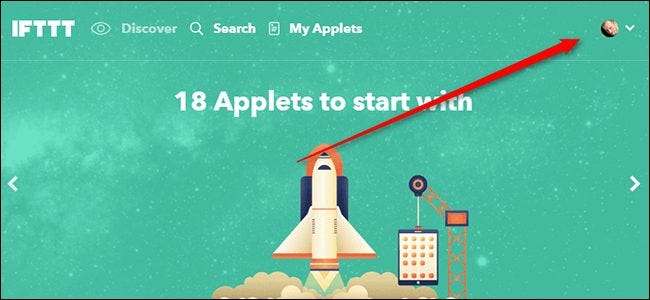
Tiếp theo, nhấp vào “Applet mới”.
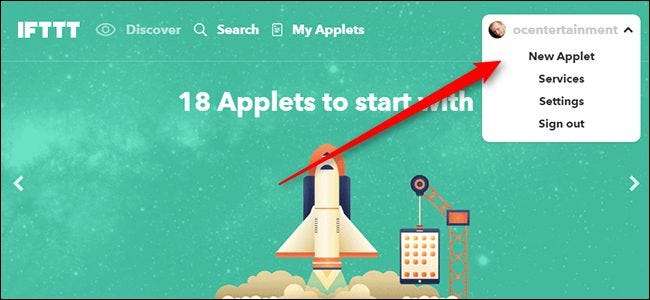
Nhấp vào “cái này” được đánh dấu màu xanh lam.
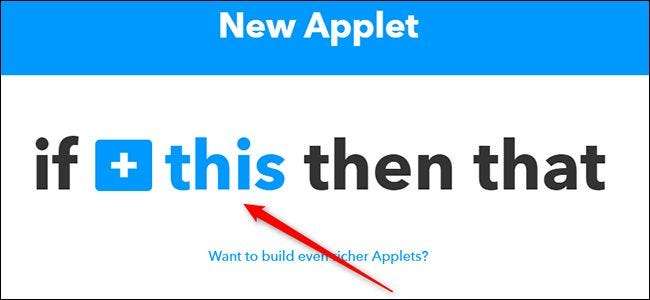
Nhập “Alexa” vào hộp tìm kiếm hoặc tìm nó trong lưới các sản phẩm và dịch vụ bên dưới. Nhấp vào nó khi bạn tìm thấy nó.
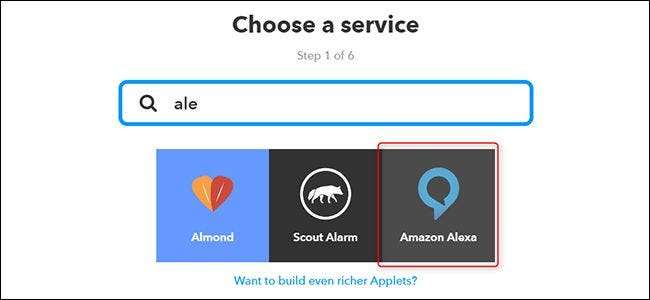
Tiếp theo, nhấp vào “Nói một cụm từ cụ thể”.
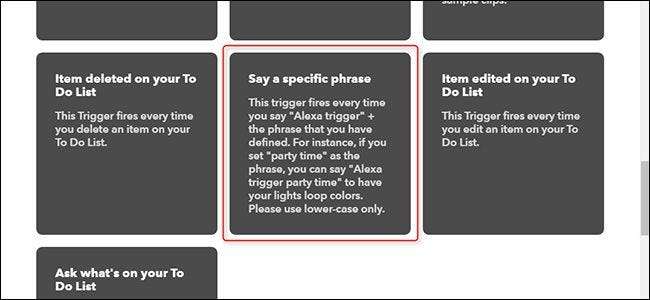
Trong phần “Cụm từ nào?”, Hãy nhập cụm từ bạn sẽ nói bất cứ khi nào bạn cần Amazon Echo để xác định vị trí điện thoại bị mất của mình. Đây có thể là bất cứ điều gì bạn muốn, nhưng hãy nhớ rằng bạn sẽ phải nói "trigger" và sau đó là cụm từ. Ví dụ: nếu bạn đặt cụm từ “định vị điện thoại”, bạn sẽ cần nói “Alexa, kích hoạt định vị điện thoại”. Nhấp vào “Tạo trình kích hoạt” khi bạn hoàn tất.
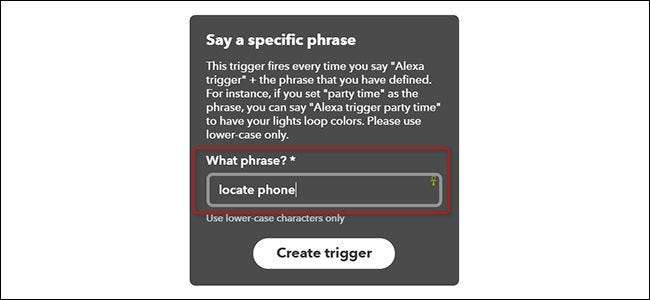
Tiếp theo, nhấp vào “cái đó” được đánh dấu màu xanh lam.
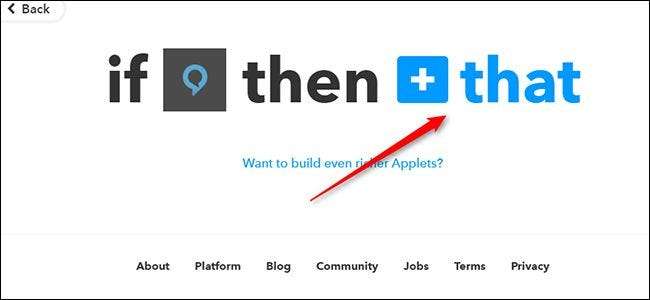
Nhập “cuộc gọi điện thoại” vào hộp tìm kiếm hoặc tìm kênh Cuộc gọi Điện thoại trong danh sách bên dưới. Nhấp vào nó khi bạn tìm thấy nó.
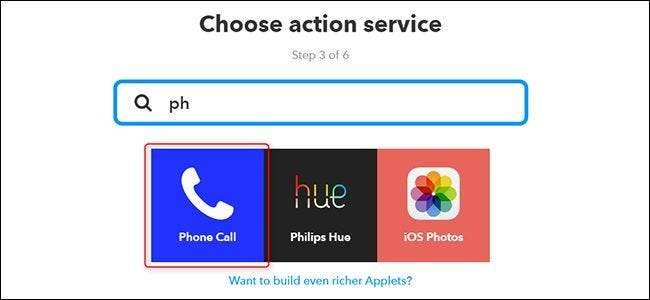
Trong “Chọn một hành động”, hãy nhấp vào “Gọi điện thoại của tôi”.
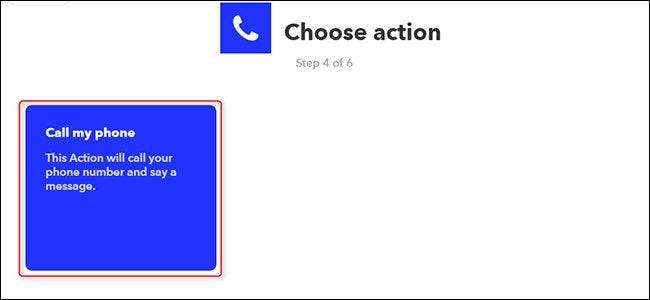
Trên màn hình tiếp theo, bạn sẽ được yêu cầu nhập tin nhắn mà bạn muốn nghe khi trả lời điện thoại. Bạn không thể để trống, vì vậy bạn cần phải nhập cái gì đó đây. Nó không quan trọng điều gì.
Khi bạn hoàn tất, hãy nhấp vào “Tạo hành động”.

Trên màn hình tiếp theo, đặt tiêu đề tùy chỉnh cho applet nếu bạn muốn, sau đó nhấp vào “Create Applet”.
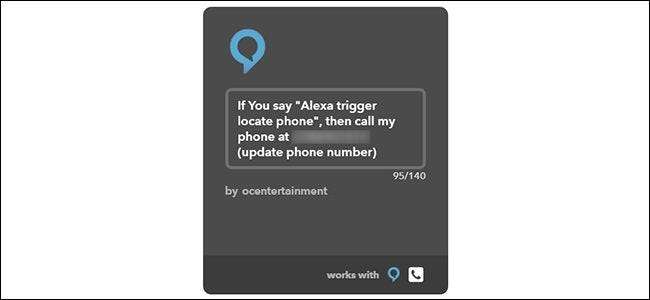
Sau đó, bạn có thể truy cập Amazon Echo của mình và nói “Alexa, kích hoạt định vị điện thoại” (hoặc bất kỳ cụm từ nào bạn đã chọn) và Alexa sẽ gọi đến điện thoại của bạn để bạn có thể nghe thấy nhạc chuông và hy vọng định vị nó trong nhà của bạn.
Điều này sẽ hoạt động ngay cả khi bạn để điện thoại của mình hoàn toàn ở một vị trí khác, nhưng rõ ràng là bạn sẽ không thể nghe thấy nếu nó không ở gần đó. Thay vào đó, nó có thể sẽ làm phiền bất cứ ai đã tìm thấy điện thoại của bạn. Nhưng này, đó vẫn là một cái gì đó.







